Trabajar con tablas dinámicas en Excel ofrece una variedad de opciones para el análisis y visualización de datos. Una de esas opciones especiales es el uso del eje temporal, que te permite filtrar y analizar tus datos según dimensiones temporales como meses, trimestres o años. En esta guía aprenderás cómo integrar de manera efectiva un eje temporal en tus tablas dinámicas para crear informes dinámicos y fáciles de usar.
Principales conclusiones
- El eje temporal en las tablas dinámicas facilita la filtración de tus datos según diferentes dimensiones temporales.
- El eje temporal permite un análisis dinámico de períodos de tiempo, ya sea a nivel diario, mensual o trimestral.
- Con el eje temporal puedes obtener mejores percepciones sobre las cifras de ventas y las tendencias.
Instrucciones paso a paso
Crear tabla dinámica
Para empezar a utilizar un eje temporal, primero selecciona tus datos. Puedes hacer esto rápidamente usando la combinación de teclas Ctrl + A para marcar todos los datos. Luego, formatea los datos como una tabla con Ctrl + T para asegurarte de que Excel los reconozca correctamente.
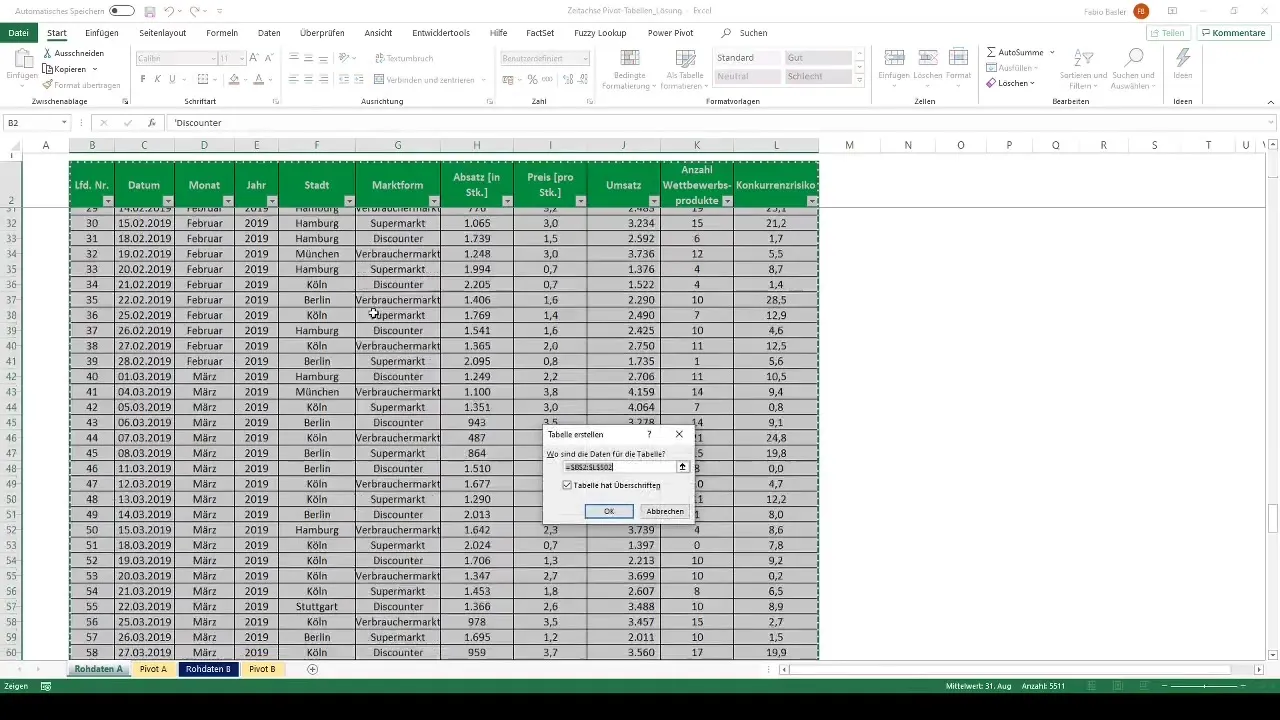
Después, ve a la hoja de cálculo donde deseas crear la tabla dinámica. Ve a la pestaña "Insertar" y selecciona "Tabla dinámica". Aquí puedes elegir la opción de crear la tabla dinámica en una hoja de cálculo existente.
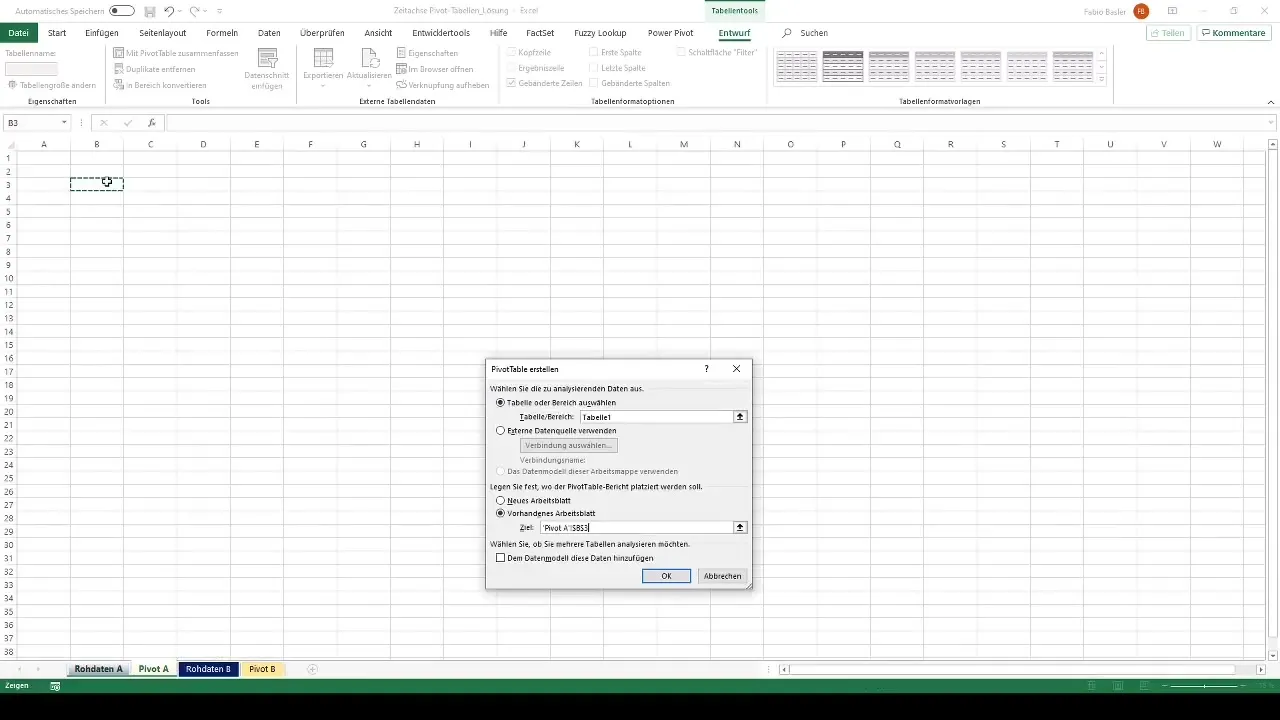
Arrastrar datos a la tabla dinámica
Una vez que hayas creado la tabla dinámica, arrastra los campos relevantes a las áreas de filas y valores. Por ejemplo, podrías agregar las ciudades como filas y la facturación como valor. Puede ser ventajoso formatear los valores correspondientemente, como euros y sin decimales.
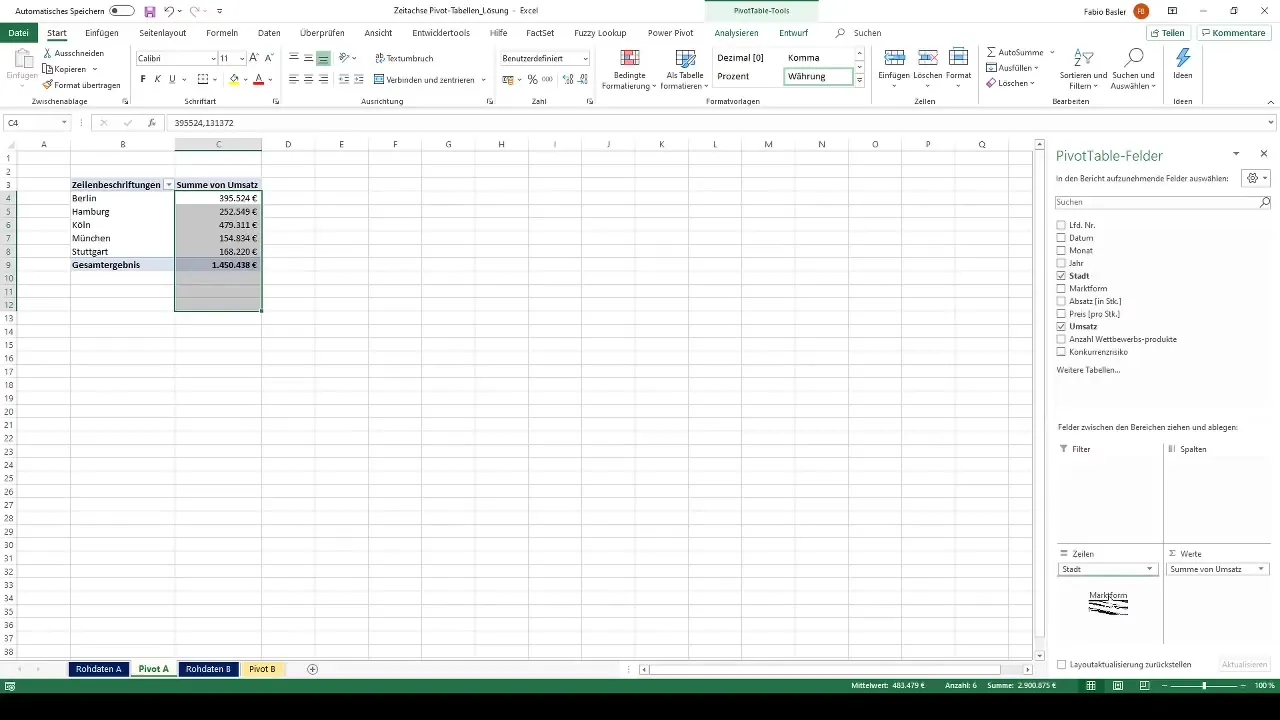
Para organizar mejor los datos, también puedes agregar categorías adicionales como tipos de mercado. De esta manera, obtendrás una visión clara de las cifras de facturación en las diferentes ciudades y formas de mercado.
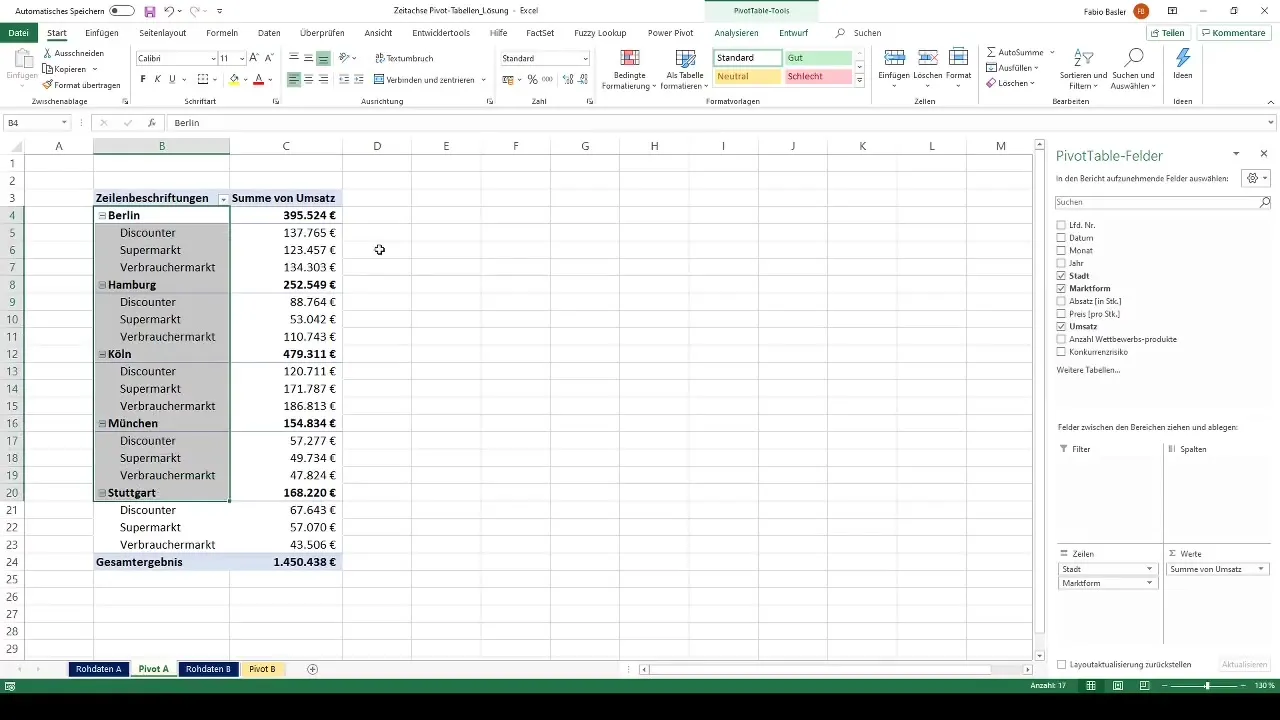
Agregar eje temporal
Ahora viene lo emocionante: puedes agregar un eje temporal para permitir el análisis temporal de tus cifras de facturación. Para ello, haz clic en la tabla dinámica y busca la opción "Eje temporal" en la barra de menú. Luego puedes seleccionar el campo de fecha en el que se basará el eje temporal.
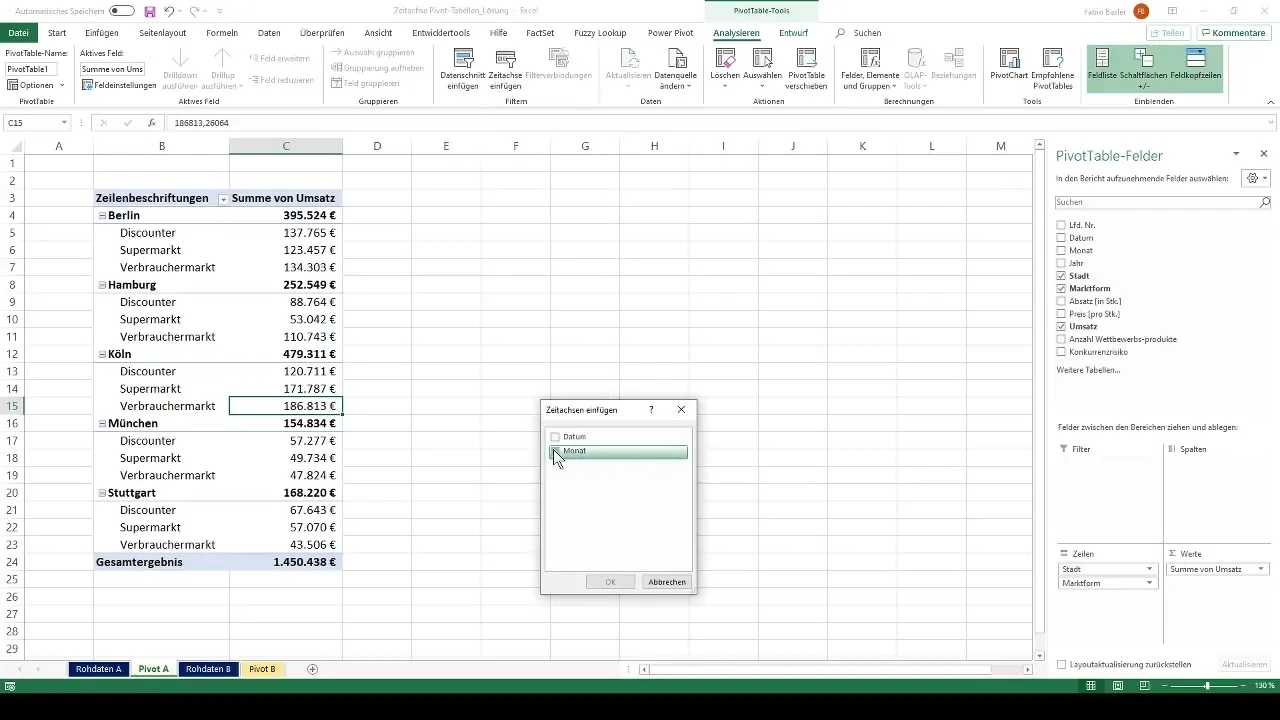
Cuando se agrega el eje temporal, aparecerá un nuevo control que ofrece diversas opciones. Puedes ajustar el eje temporal a las dimensiones de tiempo deseadas, ya sea año, trimestre, mes o día. Así tendrás la posibilidad de elegir el período que deseas analizar.
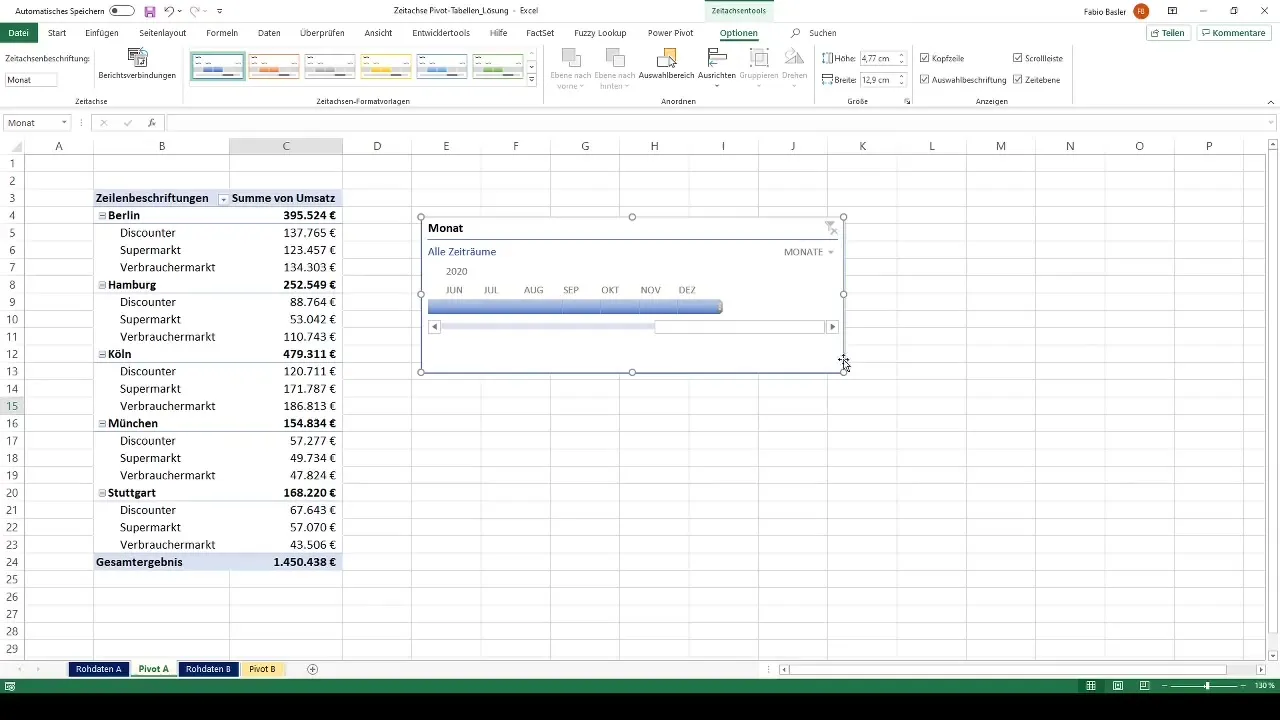
Filtrado dinámico
El eje temporal te ofrece la posibilidad de filtrar los datos de manera dinámica. Por ejemplo, puedes cambiar a la vista mensual y mostrar solo las cifras de facturación para el mes de julio de 2019. Esto te permite realizar análisis específicos y detectar cambios a lo largo del tiempo.
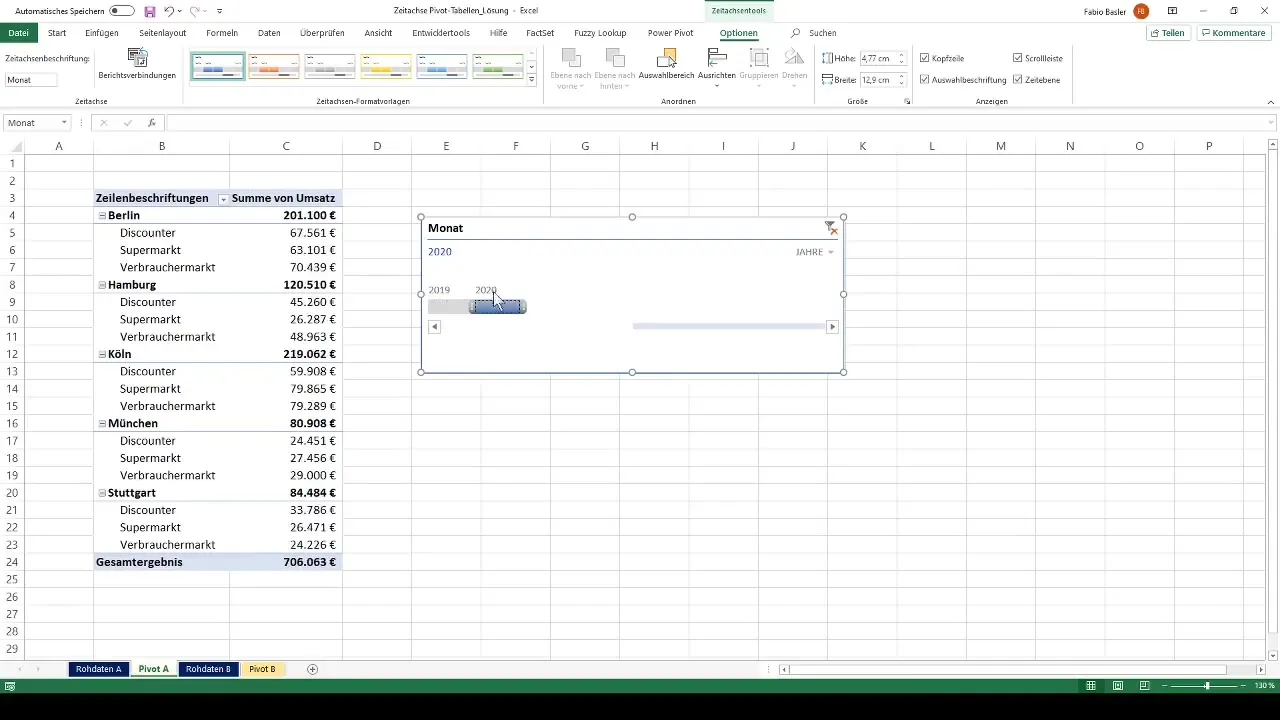
Otra característica genial es el "acercamiento". Por ejemplo, puedes limitar la vista a un período de días específico, como del 1 al 10 de julio. Puedes cambiar fácilmente entre diferentes períodos de tiempo y obtener así una comprensión más profunda de tus datos.
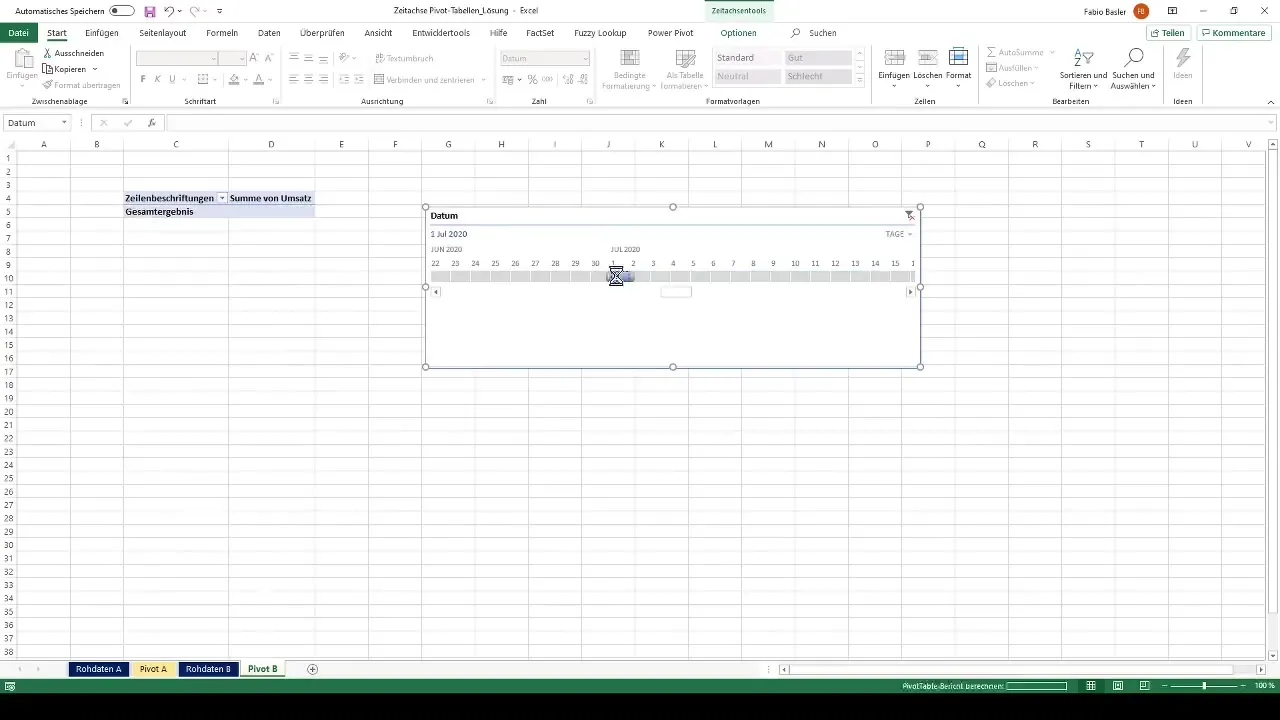
Análisis avanzado
Para un análisis más completo, también puedes agregar múltiples ejes temporales a tu tabla dinámica o ajustar el eje temporal existente para abarcar múltiples dimensiones. De esta manera, puedes analizar tanto las ventas mensuales como trimestrales al mismo tiempo.
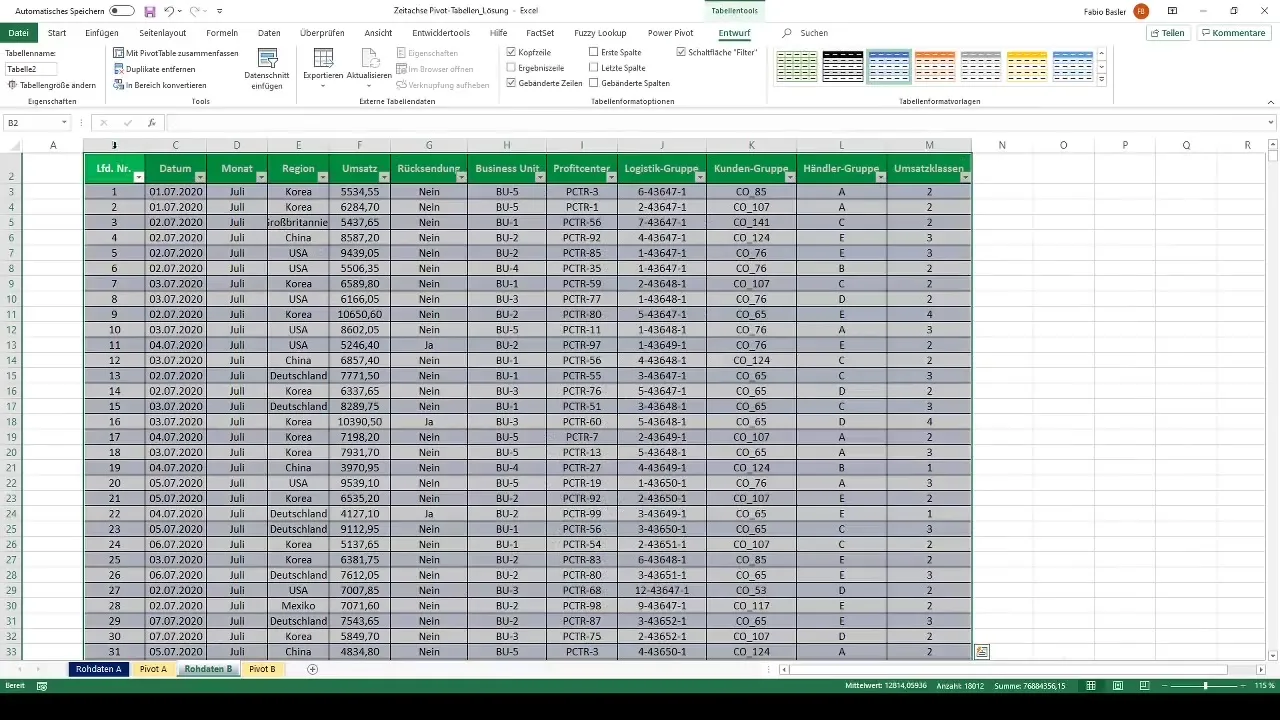
También puedes cambiar la vista a datos acumulados para mostrar una visión general anual, hasta el mes o día seleccionado. Esto es especialmente útil si deseas analizar la evolución a lo largo de un período más extenso.
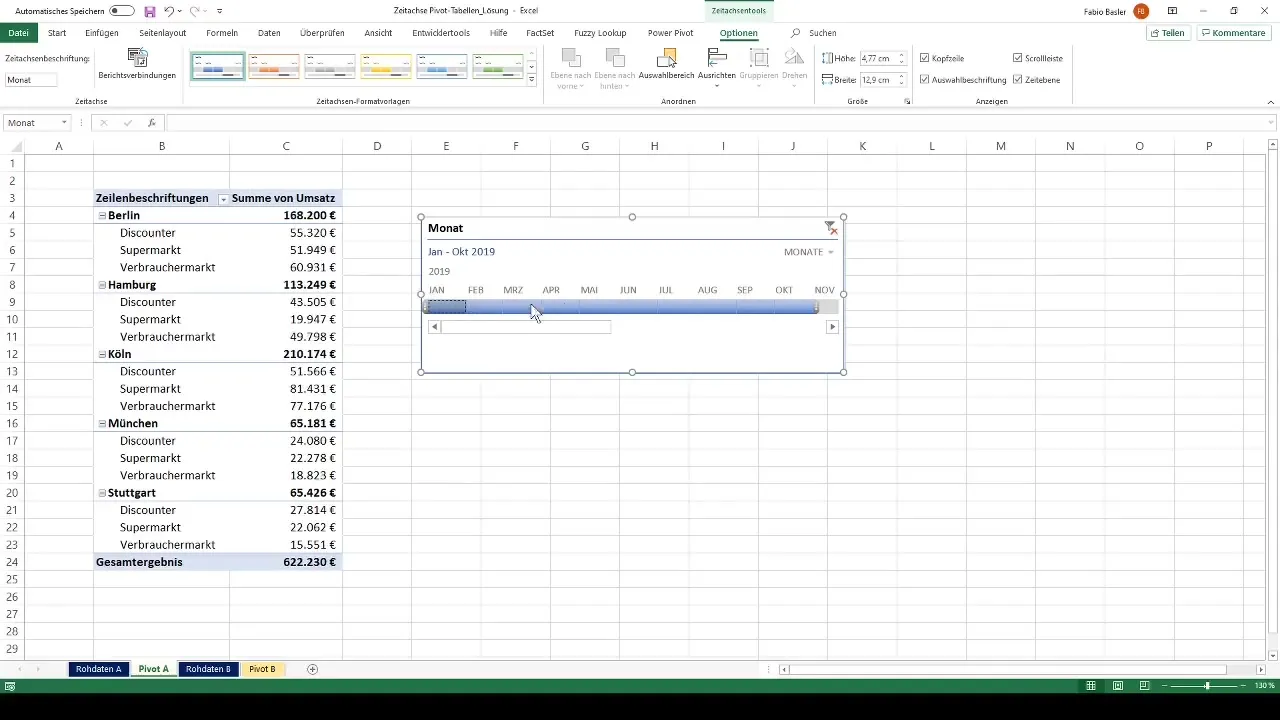
Resumen
El uso de una línea de tiempo en tablas dinámicas es una herramienta poderosa para el análisis de datos. Con simples pasos, puedes filtrar tus datos de forma interactiva y obtener información detallada sobre las tendencias basadas en el tiempo.


